首先下载eclipse的插件,下载链接有
https://github.com/HuangDongdong666/Hadoop-eclipse-plugin-2.8.3
https://github.com/winghc/hadoop2x-eclipse-plugin/tree/master/release
下载完之后,根据eclipse版本的不同,旧版本放在plugins这个文件夹下,新版本的,我的就是重装之后的eclipse就是放在dropins这个文件夹下。然后重开eclipse。
开启eclipse之后,点击help->install->add,输入hadoop-plungin,确定,之后可以在manager看到如下图所示的。(ok后勾选确定,可能会会有警告,忽略,重启eclipse即可)
打开Window->Preferences->HadoopMap/Reduce,,然后在dircetory输入你从虚拟机拉过来的已经解压的Hadoop文件夹!
接着,window->show view->others,弹出的窗口中选择Map/Reduce Locations,即可看到Map/Reduce的控制界面。在该页面右键new一个Hadoop Location,这是我的配置。
下载文件 inutils.exe 和 winutils.exe
https://github.com/steveloughran/winutils(下载和自己hadoop版本一样的,或者接近的(<=自己的版本))
下载了winutils.exe文件和hadoop.dll之后放入hadoop-2.7.5in文件夹中
另外还要把hadoop.dll放在C:WindowsSystem32文件夹下
接着,先测试下你的虚拟机和你的windows能不能连接上,如果用户对hadoop目录并没有写入权限,会导致异常的发生,命令如下 :hdfs dfs -chmod -R 777 /,在左边Project Explorer能看的你的hdfs结构,然后就开始编代码吧。
(操作如下)
在主函数编写job时,要注意自己的端口号是多少。
问题总结:
(1)Could not locate Hadoop executable: D:Program Fileshadoop-3.0.0inwinutils.exe
下载文件inutils.exe 和 winutils.exe
https://github.com/steveloughran/winutils
下载了winutils.exe文件和hadoop.dll之后放入hadoop-2.7.5in文件夹中。
(2)如果用户对hadoop目录并没有写入权限,会导致异常的发生,命令如下 :hdfs dfs -chmod -R 777 /
(3)异常Exception in thread “main” java.lang.UnsatisfiedLinkError: org.apache.hadoop.io.nativeio.NativeIO$Windows.access0(Ljava/lang/String;I)Z
https://blog.csdn.net/congcong68/article/details/42043093
(4)hadoop关于org.apache.hadoop.security.AccessControlException: Permission denied: user=Administrator, ac
https://blog.csdn.net/lunhuishizhe/article/details/50489849
(5)Hadoop Hdfs常用命令
(6)https://blog.csdn.net/sunshingheavy/article/details/53227581
hadoop测试样例
http://younglibin.iteye.com/blog/1925008
最后贴上本人的测试代码
package com.cby.test;
import java.io.File;
import java.io.IOException;
import java.util.StringTokenizer;
import org.apache.hadoop.conf.Configuration;
import org.apache.hadoop.fs.Path;
import org.apache.hadoop.io.IntWritable;
import org.apache.hadoop.io.Text;
import org.apache.hadoop.mapreduce.Job;
import org.apache.hadoop.mapreduce.Mapper;
import org.apache.hadoop.mapreduce.Reducer;
import org.apache.hadoop.mapreduce.lib.input.FileInputFormat;
import org.apache.hadoop.mapreduce.lib.output.FileOutputFormat;
import org.apache.hadoop.util.GenericOptionsParser;
public class WordCount {
public static class TokenizerMapper extends Mapper<Object, Text, Text, IntWritable> {
private final static IntWritable one = new IntWritable(1);
private Text word = new Text();
public void map(Object key, Text value, Context context) throws IOException, InterruptedException {
StringTokenizer itr = new StringTokenizer(value.toString());
while (itr.hasMoreTokens()) {
word.set(itr.nextToken());
context.write(word, one);
}
}
}
public static class IntSumReducer extends Reducer<Text, IntWritable, Text, IntWritable> {
private IntWritable result = new IntWritable();
public void reduce(Text key, Iterable<IntWritable> values, Context context)
throws IOException, InterruptedException {
int sum = 0;
for (IntWritable val : values) {
sum += val.get();
}
result.set(sum);
context.write(key, result);
}
}
// static {
// try {
// System.load("D:/Program Files/hadoop-3.0.0/bin/hadoop.dll");
// } catch (UnsatisfiedLinkError e) {
// System.err.println("Native code library failed to load.
" + e);
// System.exit(1);
// }
// }
public static void main(String[] args) throws Exception {
Configuration conf = new Configuration();
// conf.set("mapred.job.tracker", "192.168.247.130:9001");
System.setProperty("hadoop.home.dir", "D:/Program Files/hadoop-3.0.0");
args = new String[] { "/user/root/input", "/user/root/output1" };
String[] otherArgs = new GenericOptionsParser(conf, args).getRemainingArgs();
System.out.println(otherArgs.length);
if (otherArgs.length != 2) {
System.err.println("Usage: wordcount <in> <out>");
System.out.println("测试结束");
System.exit(2);
}
// conf.set("fs.defaultFS", "hdfs://192.168.6.77:9000");
Job job = Job.getInstance(conf, "word count");
job.setJarByClass(WordCount.class);
job.setMapperClass(TokenizerMapper.class);
job.setCombinerClass(IntSumReducer.class);
job.setReducerClass(IntSumReducer.class);
job.setOutputKeyClass(Text.class);
job.setOutputValueClass(IntWritable.class);
// 8020端口是fs.defaultFS的配置端口,一般默认为9000
FileInputFormat.addInputPath(job, new Path("hdfs://192.168.247.130:8020" + otherArgs[0]));
FileOutputFormat.setOutputPath(job, new Path("hdfs://192.168.247.130:8020" + otherArgs[1]));
System.exit(job.waitForCompletion(true) ? 0 : 1);
}
}








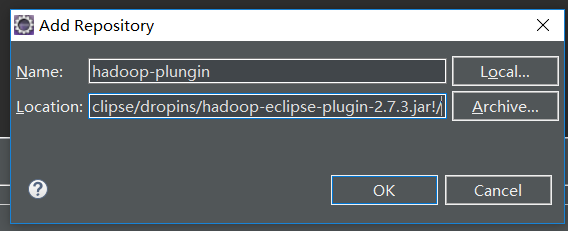

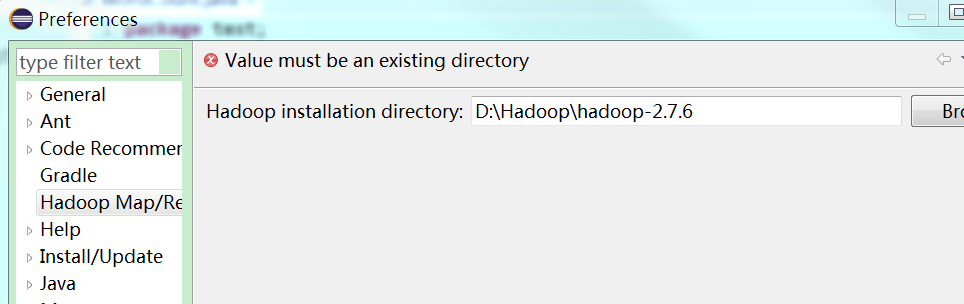
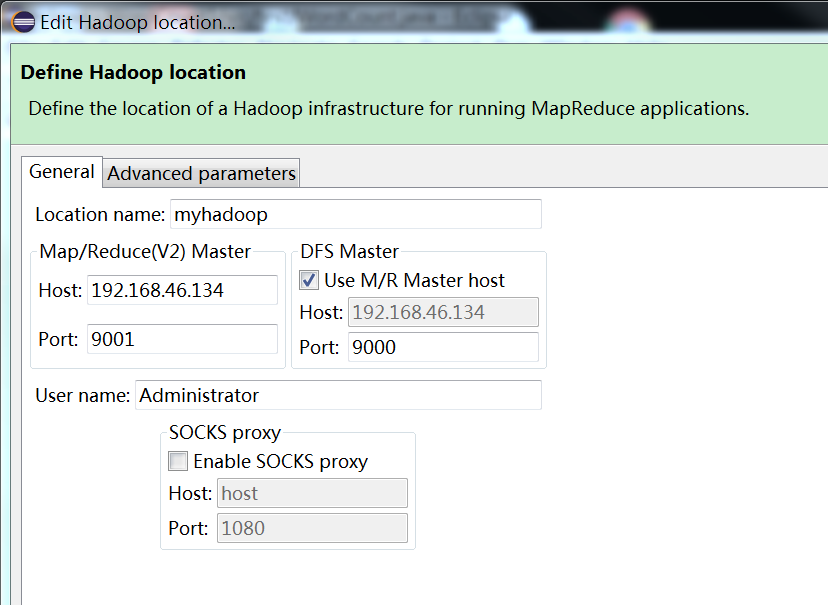

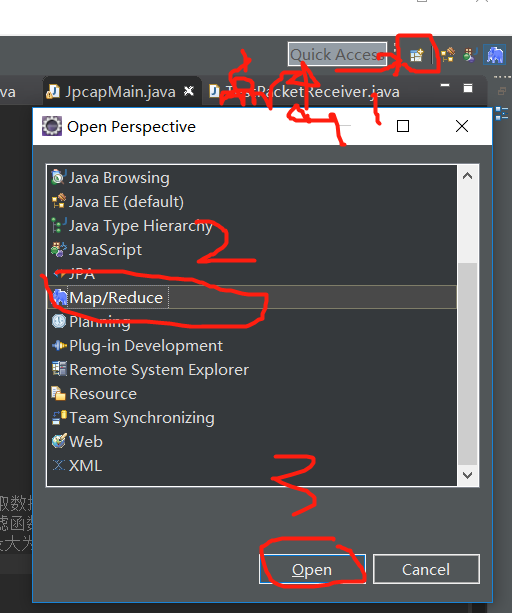
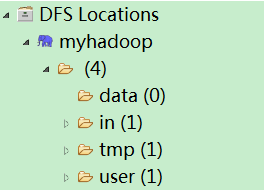
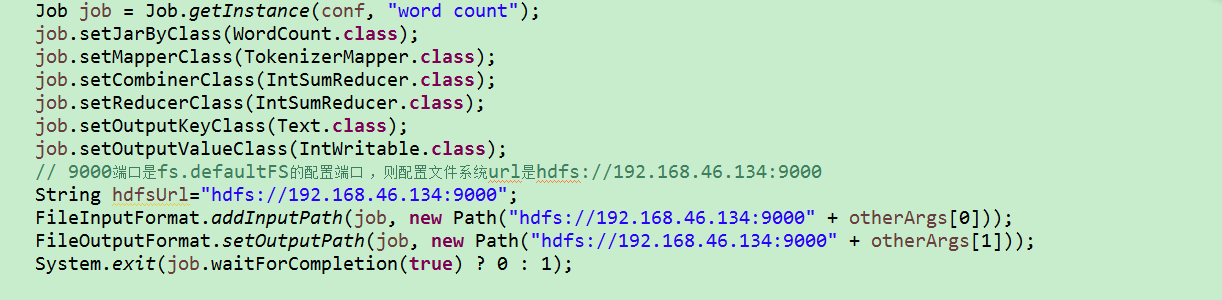















 2904
2904











 被折叠的 条评论
为什么被折叠?
被折叠的 条评论
为什么被折叠?








